WPS表格换行
对于一些新手朋友来说,Excel中的自动换行与强制换行都还搞不太清除。所以今天,小编就来给大家讲讲关于Excel中自动换行与手动换行的那些事儿!
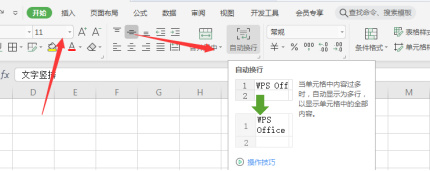
wps换行键在哪里?
作为职场中人,不管你从事什么职业,基本的办公软件都要涉及,电脑已经成为现代工作的标准配置,所以办公软件也是工作中需要掌握的一项基本操作,其中的Wps表格不仅用于数据的展示,为了详细的说明,有时候我们会在表格里输入大量的文字加以描述,但是文字的数量大大的超过了表格的容纳,怎么样才能让这段文字全部显示在表格里,我们可以增加行宽来解决,wps的抵账地键在哪里,我们一起来学一学吧。
1、打开word文档。并用鼠标点击需要换行或是换段落文字的单元格(如下图所示)。
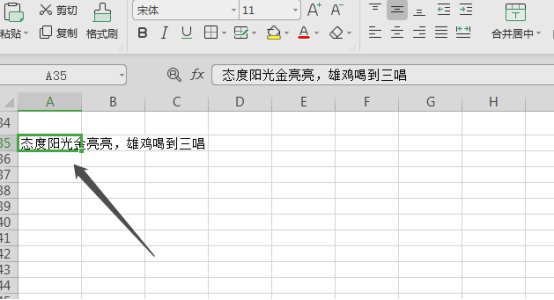
2、右击鼠标,点击“设置单元格格式”选项(如下图所示)。
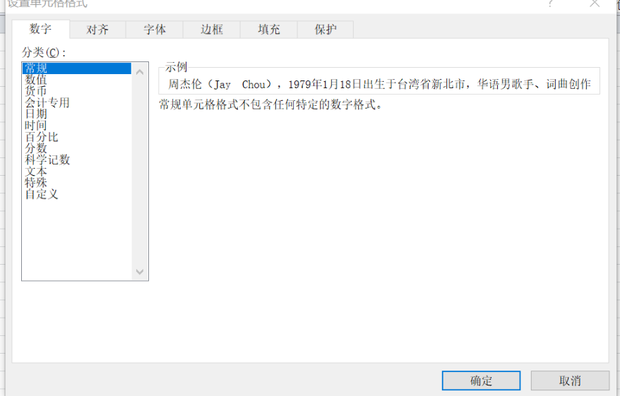
3、点击“对齐"菜单,勾选”自动换行"选项(如下图所示)。
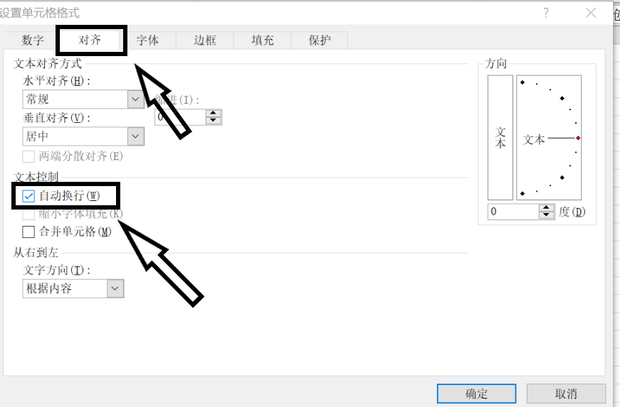
4、表格里的文字这就设置好了(如下图所示)。
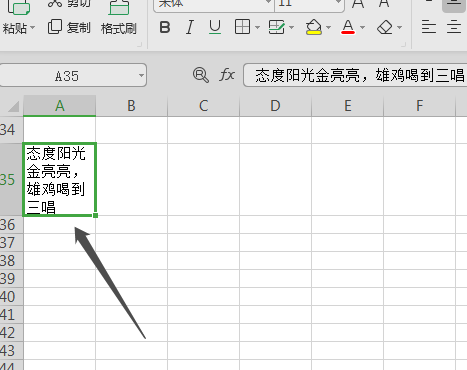
好了,以上就是wps换行键在哪里的操作步骤,非常简单的操作,步骤简洁内容相对也好理解和掌握,这些都是wps表格的基础内容,尤其是初学者更需要把这些基础的内容学好,看不如记,记不如练,只有操作后掌握的知识才算真正的学到自己的口袋里。小编有更多实用的课程会陆续的带给大家。
本篇文章使用以下硬件型号:联想小新Air15;系统版本:win10;软件版本:wps 2019。
WPS表格自动换行如何运用?
WPS表格内自动换行怎么操做:一、打开当前操作界面,选择需要换行的单元格,在菜单工具栏中单击“自动换行”即可。二、选择需要换行的单元格,单击鼠标右键,点选设置单元格格式,在对话框中选择“对齐”选项,勾选“自动换行”点确定即可。
很多白领朋友在日常表格的操作中会遇到一些大大小小的问题,比如在表格中输入文字时,由于表格是大小固定,常会出现文字编辑到右边框不换行又显示不全的问题,手动换行比较麻有时候还比较容易忽略操作,那么有什么好的操作方法来解决这一问题呢?这就要提到表格工具的应用,让我来详细的解说一下:
一、打开当前编辑页面,选中需要进行换行的单元格,在工具栏中单击“自动换行”选项就可以了。

二、同样打开当前编辑页面,选中需要进行换行的单元格,单击鼠标右键选择“设置单元格格式”,然后在弹出的对话框窗口点选“对齐”选项,可以看到里边有“自动换行”这一项,勾选“自动换行”点击确定就操作完成了。
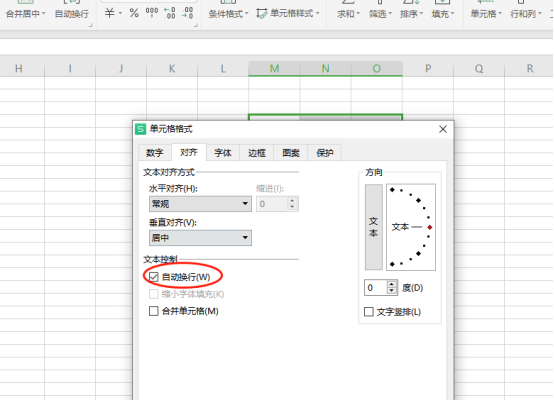
不管做什么工作,只要需要用到电脑,多多少少都能涉及到表格的应用,统计、储存、备份、计算、数据分析用表格来做更直观。现在表格在我们的工作、学习乃至生活中都越来越重要了。表格工具有着强大的可操作性,强大的数据处理功能可进一步的提高工作效率。
本篇文章使用以下硬件型号:联想小新Air15;系统版本:win10;软件版本:wps office。
WPS表格如何自动换行和强制换行?
对于一些新手朋友来说,Excel中的自动换行与强制换行都还搞不太清除。所以今天,小编就来给大家讲讲关于Excel中自动换行与手动换行的那些事儿!
Excel自动换行功能
首先,选中需要换行的单元格区域,然后点击「开始」-「对齐方式」-「自动换行」按钮即可。自动换行的长度是根据单元格列宽而定的,当改变列宽时,换行将会自动调整。
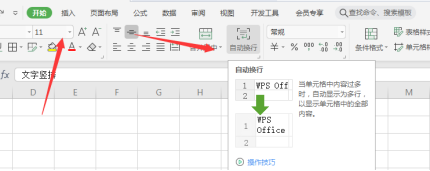
Excel强制换行快捷键
如果需要根据自己所要的位置进行换行,可以双击单元格,将光标定位到换行内容后面,然后使用组合键「ALT + 回车」即可。
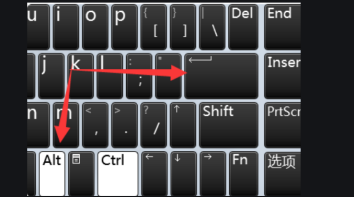
自动换行与强制换行的区别
这里给大家说说自动换行与强制换行的区别,自动换行是自行适应单元格列宽进行换行的,而且可以随着列宽的变化而变化。
强制换行则不同,它可以自定义换行的位置,而且是固定的,不会随着列宽变化而改变。
Excel批量添加换行
除上述方法之外,小编再给大家介绍一下通过查找替换来给数据批量添加换行。
使用Excel快捷键「Ctrl + H」打开查找替换对话框,「替换内容」中输入“空格”(这里根据自己内容而定),在「替换为」中使用快捷键「Ctrl + J」,点击「全部替换」即可批量添加换行符。
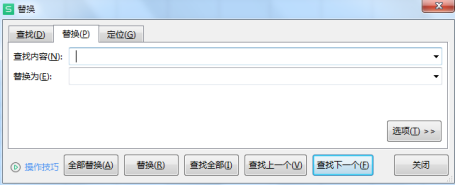
以上就是小编分别给大家介绍的关于Excel表格自动换行、强制换行和批量换行的方法,希望能够帮助更多的朋友。
本文章使用以下硬件型号:联想小新Air15;系统版本:win10;软件版本:WPS Excel 2007。
分享WPS EXCEL表格自动换行的小技巧
经常使用EXCEL表格处理数据的朋友都知道,如果在EXCEL单元格中输入的字数过多可能会掩盖到第二个单元格,这往往不是我们想要的效果,有什么好方法可以在我们输入数据的时候让单元格可以自动换行呢?今天小编就来为大家介绍几种方法,让单元格实现自动换行!
方法一:这种方法也是最简单的,就是使用快捷键换行。
这种换行的方法是手动的,可以使用EXCEL快捷键“ALT + 回车”来完成。
方法二:设置单元格自动换行。
选中需要换行的单元格,然后右键,出现的对话框中选择“设置单元格”,如下图:
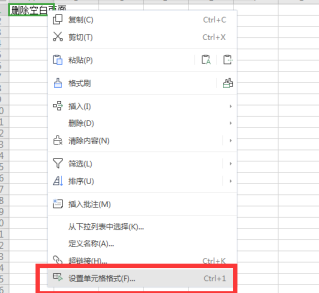
在弹出的“单元格格式”中进入“对齐”,然后再“文本控制”下面将“自动换行”勾选,确定即可。
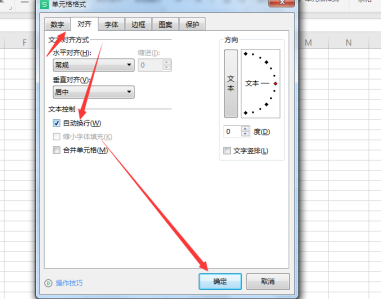
只有在EXCEL中选择的那块区域进行设置了自动换行才可以自动换行,其他单元格区域必须再次选中进行设置才行。
方法三:EXCEL2007和EXCEL2010中自动换行的方法。
还是选中需要自动换行的单元格区域,然后在“开始”选项卡中找到“自动换行”按钮,按一下即可,效率比起EXCEL2007来说要高得多。如图:
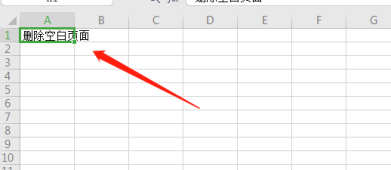
单击“自动换行”按钮;
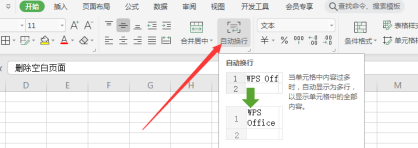
在EXCEL单元格中,我们常常输入文字的时候会发现如果不手动来换行的话,就会超出单元格的宽度,也许会占据其他的单元格,当然手动换行就比较麻烦了,这里小编主要告诉大家如何在EXCEL中设置“自动换行”,这样一来,我们以后就省去了手动换行这个步骤。
本文章使用以下硬件型号:联想小新Air15;系统版本:win10;软件版本:WPS EXCEL 2010。



